在家连接学校的服务器。
Step1: 首先下载一个vscode的插件
Visual Studio Code - Code Editing. Redefined

我的服务区是ubuntu20.04,x64的,所以下载这个。
Step2:
下载到本地之后,想办法将这个文件拷贝到你的服务器上。
Step3:
解压该包,命令如下:
tar -zxvf vscode_cli_alpine_x64_cli.tar.gz
Step4:
使用screen命令创建一个窗口。例如screen -S vscode
然后在刚才解压包的路径下,运行如下命令
./code tunnel --accept-server-license-terms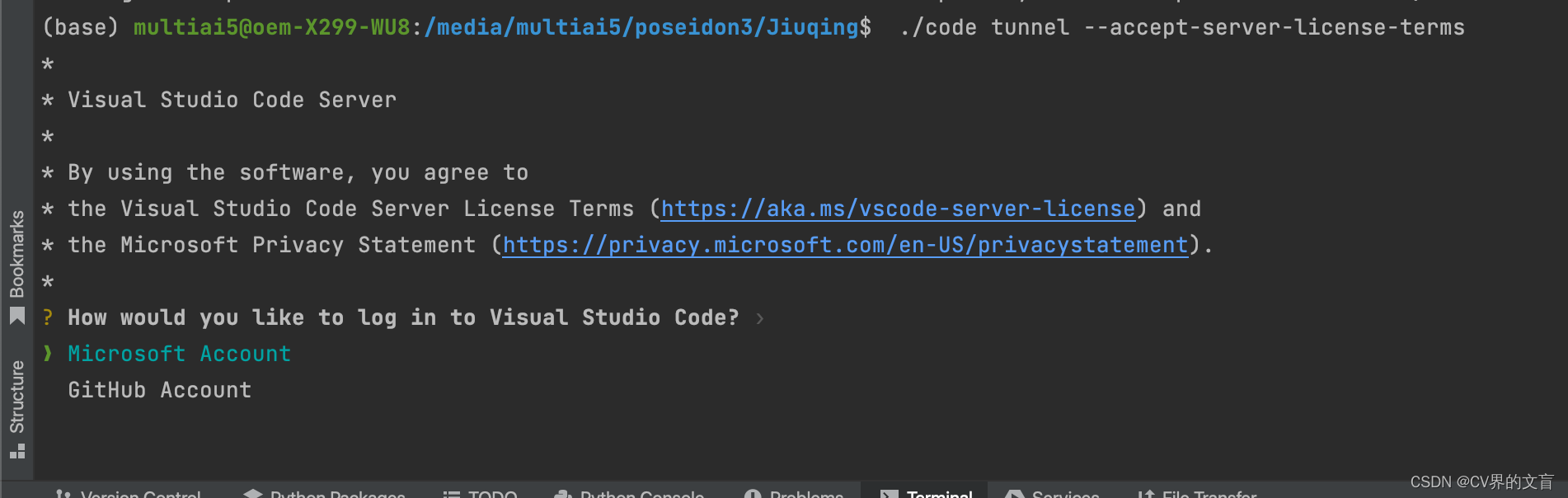
我选的是github account,因为我有github账户。
Step5: 第一次弄的话,会有一些认证。弄好了就行了。需要注意的是你要给链接的那个服务器取个名字,自己决定。

Step6: 到上面的图那一步应该就结束了,你可以打开链接使用网页版的vscode,或者使用vscode软件。在下面的vscode软件里,你应该可以看到远程服务器。名字也就是你刚才设置的。
Step 7:如果你不知道如何使用vscode的话,可以简单去了解一下。其实也没那么难解释。就是相当于你直接在服务器上改代码。
Step 8:如下图所示,你找到你的服务器之后,右键开一个新窗口,然后选择你想处理的文件或者代码。选好路径就完事了。
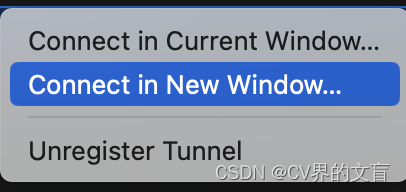
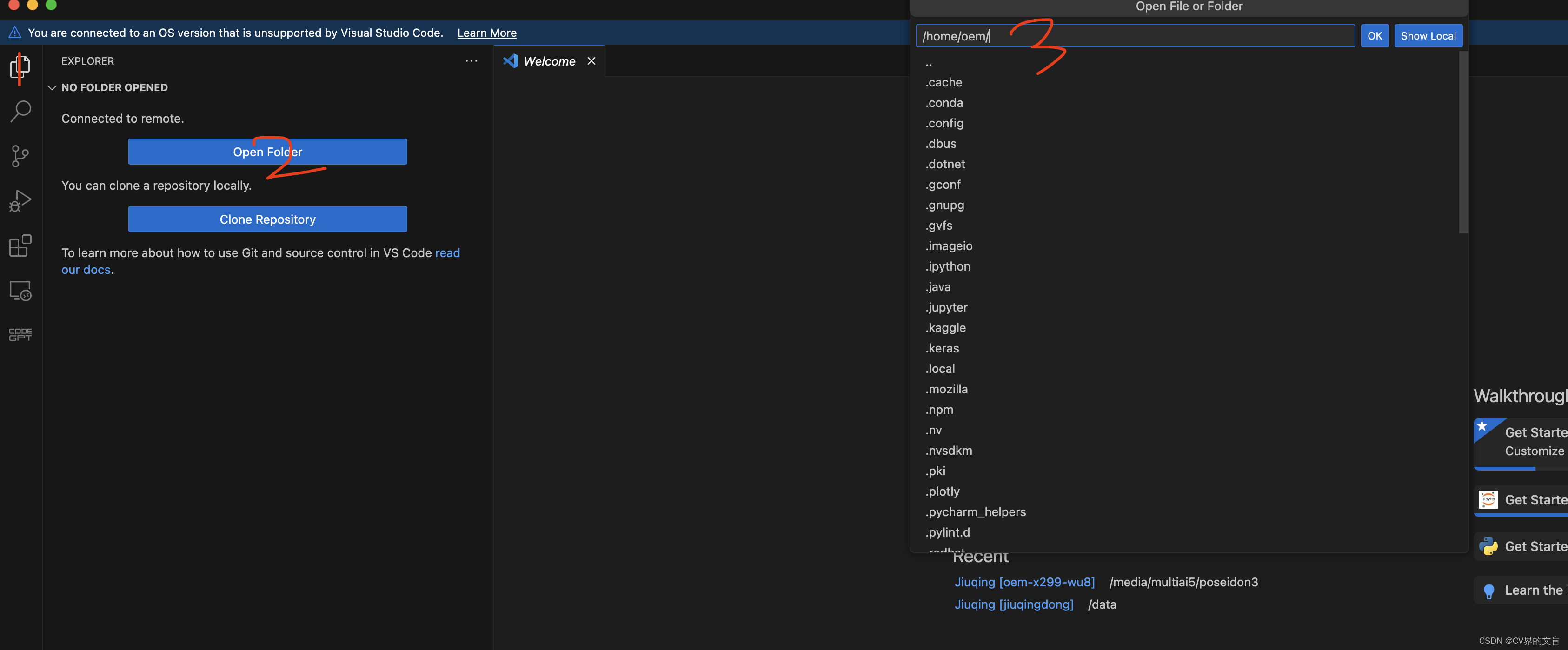






















 2万+
2万+

 被折叠的 条评论
为什么被折叠?
被折叠的 条评论
为什么被折叠?










